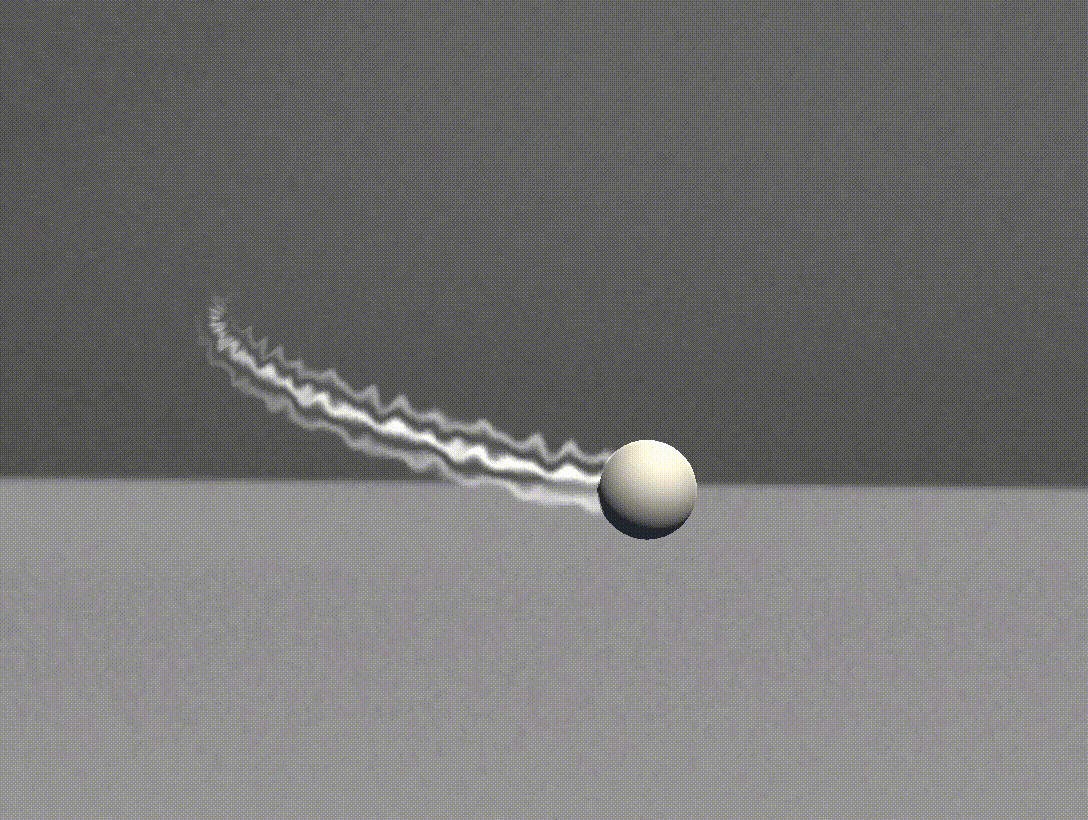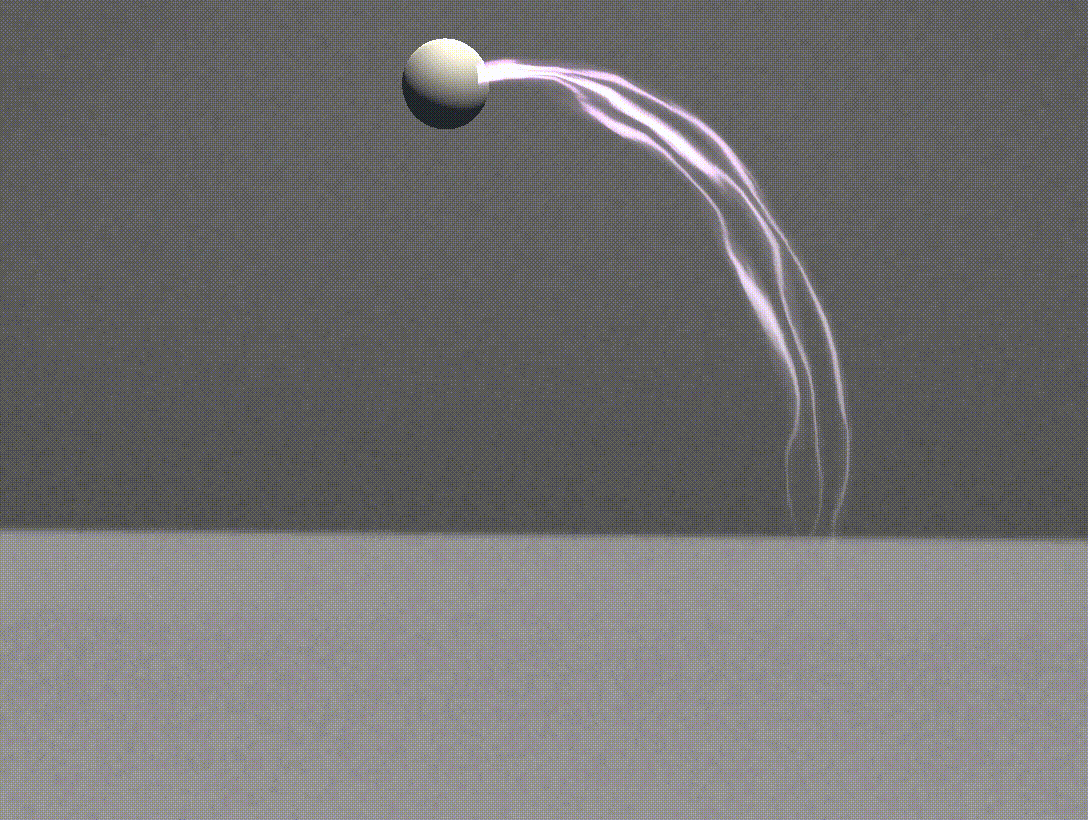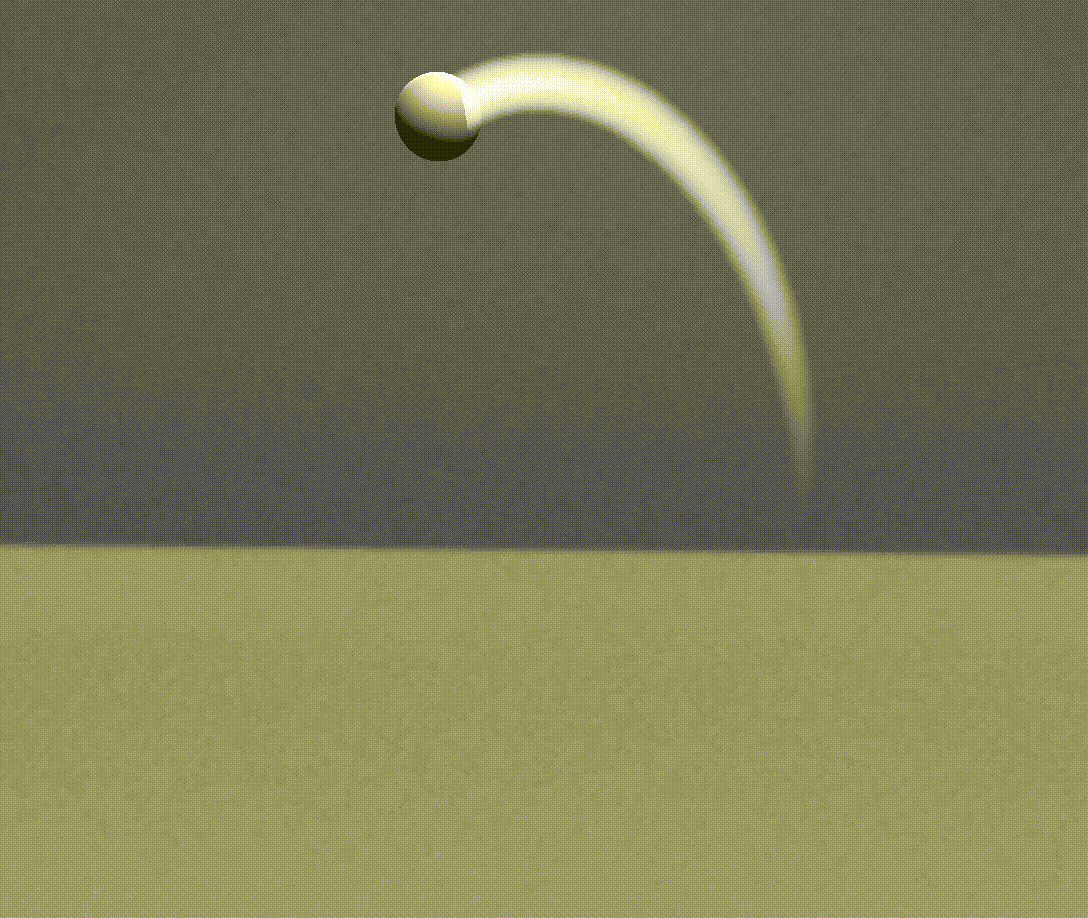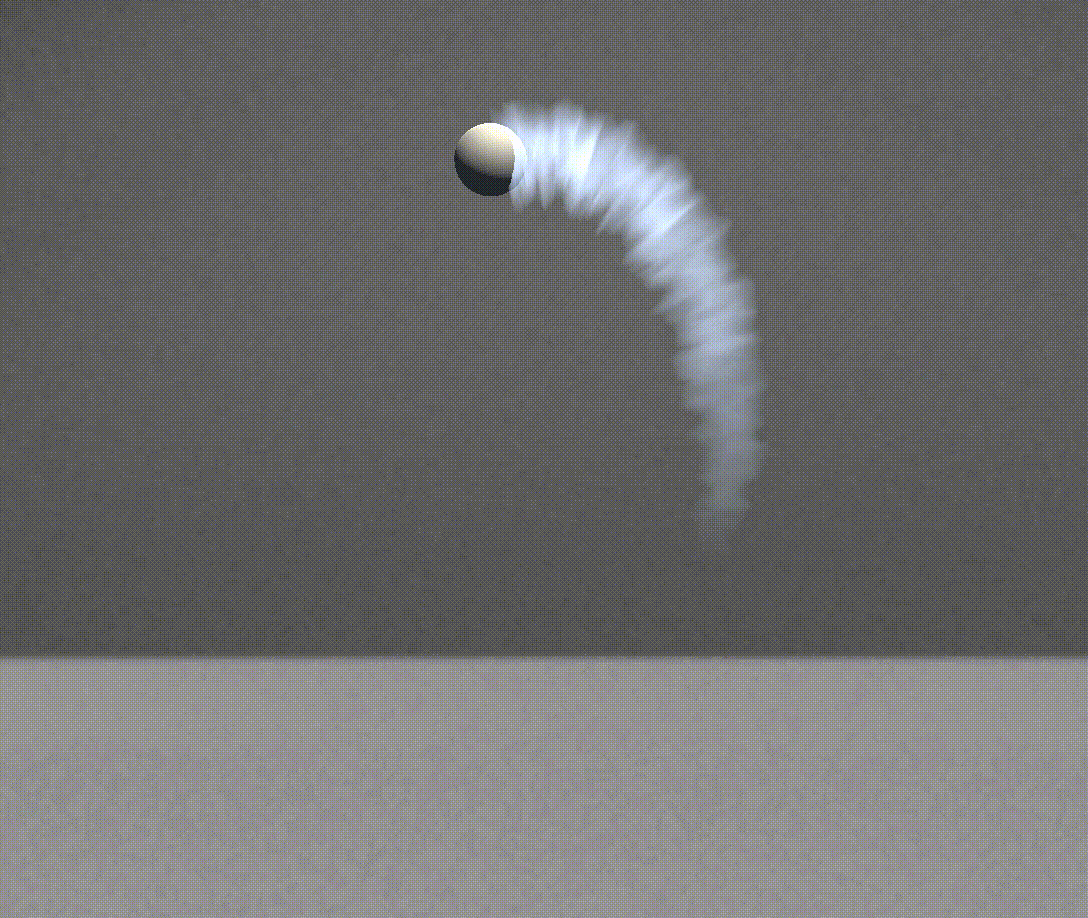動きのあるオブジェクトに流れ星のように尾を引くエフェクトを追加できるモディファイアです。
アニメーション系のモディファイアと合わせて使用すると、効果的な表現が生まれます。
サンプルシーン
Trail modifierを使用したサンプルシーンはこちらです。
使用方法
シーンを作成する
まず、STYLY StudioからVR Scene(あるいはAR Scene)テンプレートを選択し、新しいシーンを作ります。
Studioにモデルを配置します。
動かないモデルの場合は、アニメーションを追加します。
アニメーションはモデル名の横にある歯車アイコンからmodifierを設定できるので、[Animation]のいずれかを選択してください。
各項目の値やモデル自体の大きさを変更し、好みの動きに設定しましょう。
モディファイア内のアニメーションについての詳しい説明は以下の記事を参照してください。
先ほどアニメーションをつけたように再度歯車アイコンからAdd modifierを選択します。
そして[Effect]TrailRenderer_を検索し、いずれかをクリックして追加します。
それぞれのmodifierは画面左の項目から設定変更できます。
値を変更した後はapplyをクリックして適用しましょう。
| Time | エフェクトが表示される秒数 |
| Width | エフェクトの幅 |
| Color | エフェクトの色を指定 |
アセット一覧
TrailRenderer_LineWave
TrailRenderer_arrowVelocity
TrailRenderer_electro
TrailRenderer_Simple
TrailRenderer_slashVelocity
TrailRenderer_squareTiles
TrailRenderer_triDots
TrailRenderer_triLines
TrailRenderer_waterSmoke
STYLYに関する質問、バグ報告、改善してほしい要望はSTYLY FORUMまで
https://jp.forum.styly.cc/support/discussions
Certified (QA) by Shota Shawn Yoshizawa
Edited by SASAnishiki
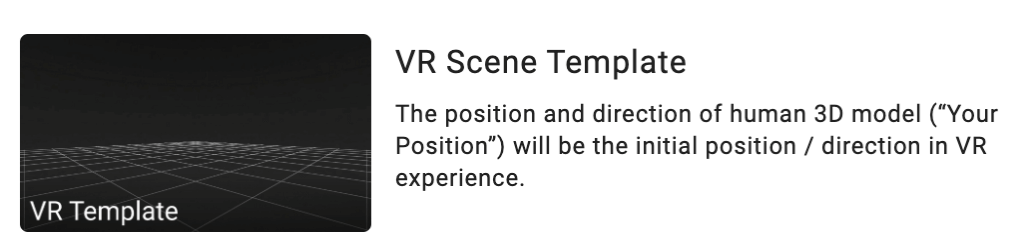
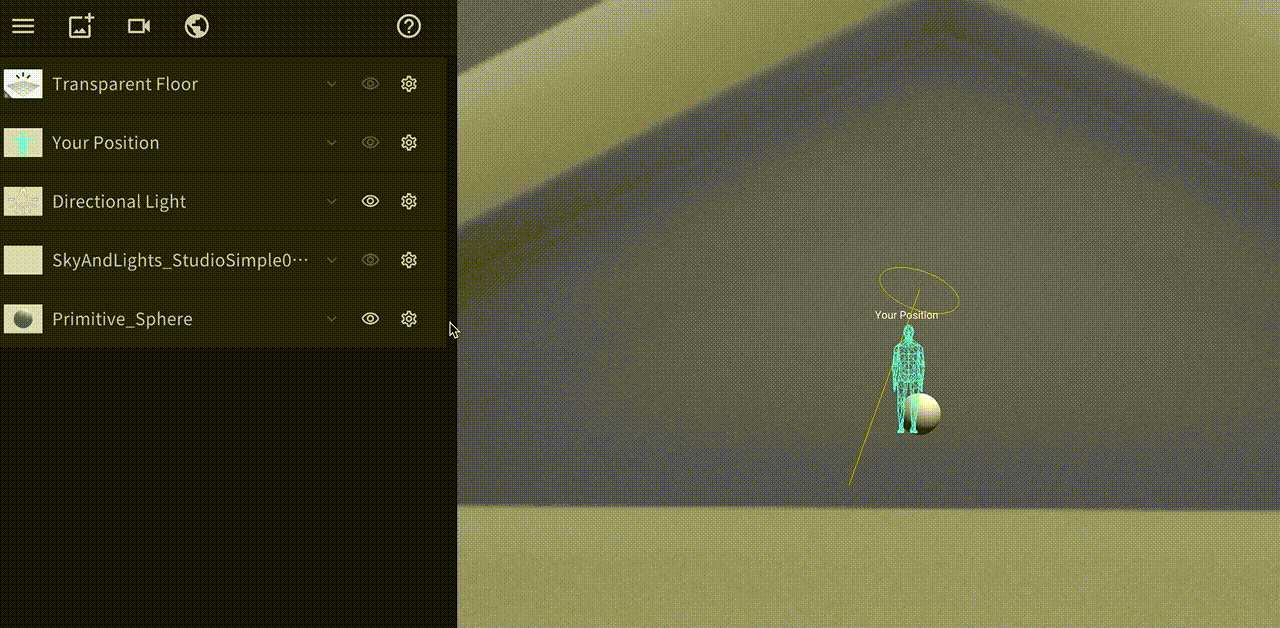
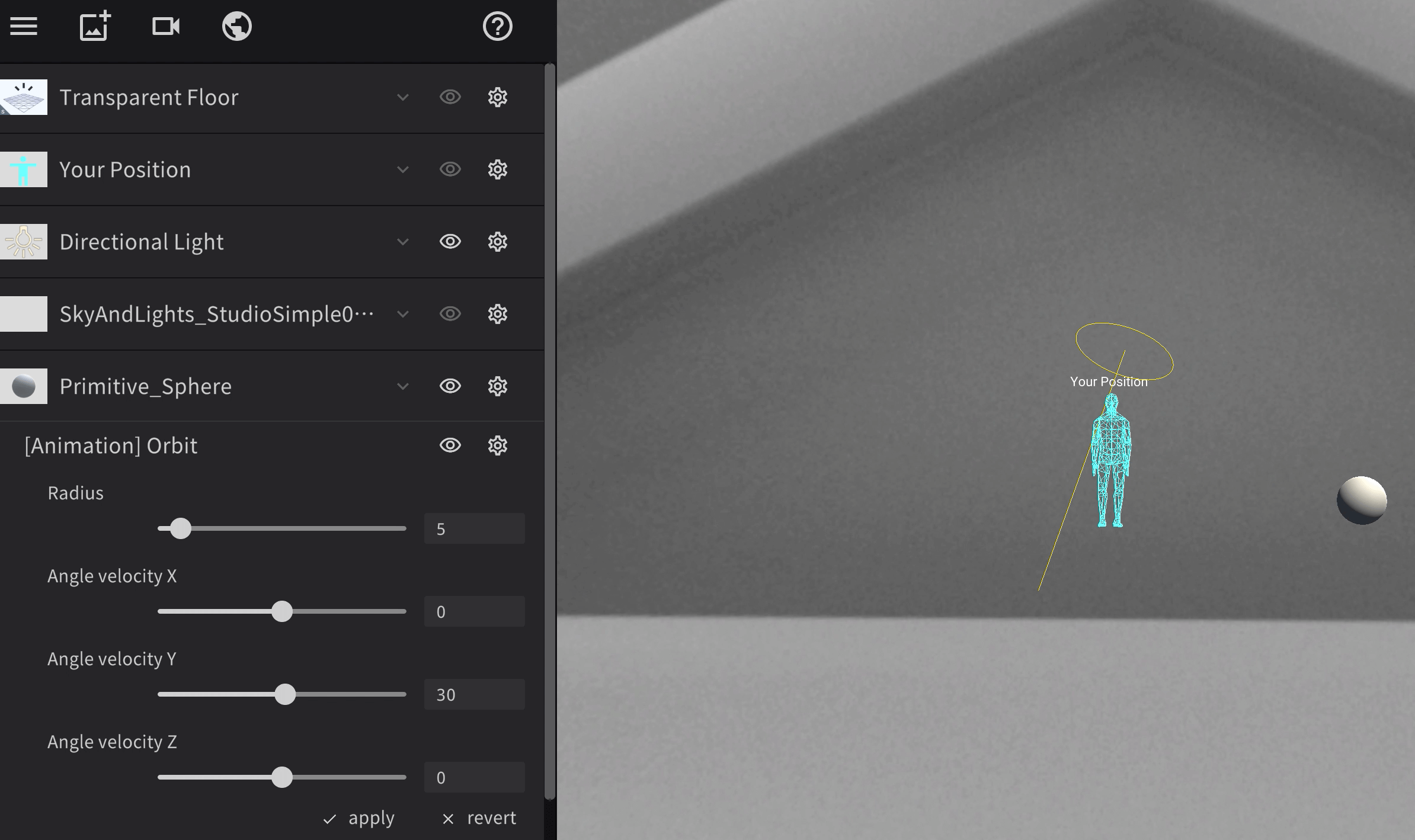

![Screenshot 125 - STYLY [Effect]TrailRenderer_](https://styly.cc/wp-content/uploads/2022/11/Screenshot-125-1024x565.png)
![Screenshot 126 - STYLY [Effect]TrailRenderer_](https://styly.cc/wp-content/uploads/2022/11/Screenshot-126.png)